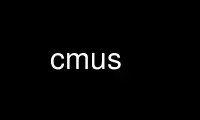
これは、Ubuntu Online、Fedora Online、Windows オンライン エミュレーター、MAC OS オンライン エミュレーターなど、複数の無料オンライン ワークステーションのいずれかを使用して、OnWorks 無料ホスティング プロバイダーで実行できるコマンド cmus です。
プログラム:
NAME
cmus-C *ミュージックプレーヤー
SYNOPSIS
cmus [オプション]
DESCRIPTION
cmus は小さな ncurses ベースの音楽プレーヤーです。 さまざまな出力方法に対応
出力プラグイン。 cmus には完全に構成可能なキーバインドがあり、から制御できます。
経由して外側 cmus-リモートとします。
OPTIONS
--listen アドレス
の代わりに ADDR (UNIX ソケット) をリッスンします。 $CMUS_SOCKET or
$ XDG_RUNTIME_DIR/cmus-ソケット. ADDR は、UNIX ソケットまたはホスト [:ポート] のいずれかです。
警告: host[:port] の使用は、パスワードを使用しても安全ではありません! 役に立つかもしれません
ただし、複数のローカル ユーザーが cmus を制御できるようにする場合は、LAN 内で行います。 絶対に作らない
cmus インターネットを聞きます。
注: このオプションを使用して複数のインスタンスを同じユーザーとして実行しないでください。 それは
トラック メタデータ キャッシュを破損します。
-プラグイン
利用可能なプラグインを一覧表示して終了します。
--show-cursor
カーソルを常に表示します。 これは、スクリーン リーダーに役立ちます。
- 助けて
使用情報を表示して終了します。
- バージョン
バージョン情報を表示して終了します。
VIEWS
cmusには7つのビューがあります。 キー 1 ~ 7 を押して、アクティブ ビューを変更します。
ライブラリ ビュー (1)
すべてのトラックをいわゆる ライブラリ. トラックは、ソートされたアーティスト/アルバム ツリーです。
アーティストのソートはアルファベット順に行われます。 アルバムは年ごとに並べられています。
並べ替えられたライブラリ ビュー (2)
ビュー 1 と同じコンテンツを表示しますが、自動的にソートされる単純なリストとして表示します
ユーザー基準によって。
プレイリスト ビュー (3)
オプションの並べ替えで編集可能なプレイリストを表示します。
再生キュー ビュー (4)
次に再生されるトラックのキューを表示します。 これらのトラックは前に再生されます
その他のもの (つまり、プレイリストまたはライブラリ)。
ブラウザ (5)
ディレクトリ ブラウザ。 このビューでは、音楽をライブラリ、
ファイルシステムからのプレイリストまたはキュー。
フィルタ ビュー (6)
ユーザー定義のフィルターを一覧表示します。
設定ビュー (7)
キーバインド、バインドされていないコマンド、およびオプションを一覧表示します。 バインディングを削除する D or インクルード,
バインディングと変数を変更する 入力します 変数を切り替えます スペース.
COMMAND LINE
cmus のすべては、コマンド ラインで入力またはバインドできるコマンドとして実装されます。
キーに。 コマンドモードに入るには type :. コマンドを実行するには ENTER またはキャンセルする
ESC or CTRL-C. コマンド履歴をブラウズするには、上下の矢印を使用します。 使用する TAB 完成させる
コマンドとパラメータ、ほとんど何でもタブで補完できます。 入力する必要はありません
コマンドが明確な場合の完全なコマンド名 (同じで始まる他のコマンドがない場合)
文字)。
例:
# ファイルを追加します。':add の略です 〜/ music'
:a 〜/ music
# 出力プラグイン変更
:set 出力プラグイン=oss
# プレイ開始
# デフォルトの 'x' を押すだけです
# このコマンドのバインド
:プレイヤープレイ
# 現在のビューをクリア (ライブラリ、プレイリスト、再生キュー)
:クリア
検索
検索モードはコマンド モードと同じように機能します。検索モードに入るには、 を押します。 / 次に、
単語を検索して押す ENTER。 押す n 次を検索するか、 N を使用して以前の一致を検索するには
同じ検索ワード。 タイプ ? 逆方向に検索します。
ビューでは、1 ~ 4 語がアーティスト、アルバム、およびタイトル タグと比較されます。 タイプ //単語 or ??言葉
ビュー 1 でアーティスト/アルバムのみ、またはビュー 2 ~ 4 でタイトルのみを検索します。 ファイルにない場合
タグの単語は、パスなしのファイル名と比較されます。
検索はビュー 5 ~ 7 でも機能し、そのロジックは非常に明白です。
PLAYLIST EDITING
選択 トラック
編集コマンドは、現在マークされているトラックに影響します。マークされているトラックがない場合は、
現在選択されているトラック (またはビュー 1 で選択されているアーティスト/アルバム)。
を押して選択したトラックをマークします SPACE. マークされたトラックは灰色の背景で表示されます。 君は
リスト ビュー (2-4) でのみトラックをマークできます。
複写 トラック の間に ビュー
ビュー 1 ~ 5 からマークまたは選択したトラックをコピーできます。
a トラックをライブラリにコピー (1-2)
y トラックをプレイリストにコピーする (3)
e 再生キューにトラックを追加する (4)
E トラックを再生キューに追加する (4)
移動する トラック
ビュー 2 ~ 4 では、リスト内でトラックを移動できます。 ビューの場合、移動は無効になることに注意してください。
自動ソートされます(参照 lib_sort と pl_sort オプション)。
押します p マークされたトラックを、選択したトラックの直後に移動します。 P
選択したトラックの直前に移動します。 マークがない場合
トラックを選択すると、選択したトラックが下に移動します (p) または上 (P).
注: アクティブなフィルターを変更すると、ビュー 2 が再読み込みされるため、手動で注文することはお勧めできません。
ビュー内のトラック。
削除 トラック
イベント D or 削除 現在のビューでマークまたは選択されたトラックを削除します (1-4)。 の
トラックは、確認を求めずにすぐにビューから削除されます。 の中に
ブラウザ ビューとフィルター ビューでは、同じキーを使用してファイルまたはフィルターを削除します (
確認)。
ステータス LINE
ステータス ラインの右側 (下から XNUMX 行目、グレー地に黒のテキスト)
background) は次のフィールドで構成されます。
aaa_mode & play_sorted & play_library | シャッフルを繰り返す
注: aaa_mode と プレイソート済み 場合にのみ表示されます。 プレイライブラリ is true なぜなら
これらは、プレイリストの再生時には意味がありません (ビュー 3)。
押します m, o, M, C, r と s キーは、それらすべてが何であるかを理解しやすくする必要があります
フィールドは意味します。
これらのオプションの詳細については、構成オプションのセクションを参照してください。
キーバインド
デフォルトのキーバインディングのリストを次に示します。 見る 解放する と バインド COMMANDS セクションのコマンド。
コマンドと コンテキスト
q 終了 -i
^C echo Type :quit cmus を終了します。
{} をエコーします
b プレーヤー-次
cプレーヤー一時停止
x プレイヤープレイ
zプレーヤー-前へ
v プレーヤー停止
^L リフレッシュ
n 検索次
N 検索-前へ
. シーク +1m
l、右シーク +5
、シーク -1m
h、左シーク -5
m トグル aaa_mode
C トグル継続
M トグル play_library
o トグル play_sorted
rトグルリピート
^R トグル repeat_current
t トグル show_remaining_time
トグルシャッフル
Fプッシュフィルター
Lプッシュライブフィルター
u 更新キャッシュ
1 ビューツリー
2 ビューの並べ替え
3 ビュー プレイリスト
4 ビュー キュー
5 ビュー ブラウザ
6 ビュー フィルター
7 ビュー設定
! プッシュシェル
] ボリューム +0 +1
[ ボリューム +1 +0
+, = ボリューム +10%
巻 -0 -1
{ ボリューム -1 -0
- ボリューム -10%
入力してください、mlb_click_selected win-activate
E win-add-Q
win-add-l
y win-add-p
e win-add-q
G、エンドウィンボトム
down, j, mouse_scroll_down ウィンダウン
p win-mv-after
P win-mv-before
タブウィンネクスト
^F、page_down win-page-down
^B、page_up win-page-up
^E win-スクロールダウン
^Y 上にスクロール
D、ウィンリムーブを削除
私は勝利セルカー
スペース勝利トグル
g、ホームウィントップ
k、up、mouse_scroll_up ウィンアップ
ブラウザ コンテキスト
スペース ウィン アクティベート
バックスペース ブラウザアップ
私はshow_hiddenを切り替えます
あなたは更新を勝ち取ります
としょうかん VIEW 並べ替え
ライブラリ ビュー (ツリーのようなもの。並べ替えが行われる並べ替えられたライブラリ ビューではありません)
lib_sort を設定することにより、ユーザーによって制御されます - を参照してください CONFIGURATION OPTIONS)、ソートされます
によって提供されるタグ付け情報で見つかった情報を使用して、cmus によって自動的に
オーディオファイル。
通常、ライブラリ ビュー cmus では XNUMX つのレベルの並べ替えを使用します。最初のレベルは次のようになります。
アーティスト名、XNUMX 番目がアルバム、最後が実際のトラックです。
最初に、cmus は「ファイル名」が URL のように見えるかどうかをチェックし、そうであれば、アイテムが与えられます
特別なアーティスト名とアルバム名 .
ファイルの場合は、アーティストとアルバムのタグが設定されているかどうかをチェックします。 そうでない場合、cmus が割り当てます
特別な名前 <No 名前> 未設定タグ用。
最初のレベルとして、cmus はアーティスト タグの値によって英数字順に並べ替えます。 (
と通常の名前であるかのように使用されます。) 特別なソートタグが
その値が代わりに使用されます。
ただし、アルバム名の場合、英数字による並べ替えは主要な方法ではありません。 決めるには、どのように
XNUMX 番目のレベルは並べ替える必要があり、cmus は各トラックの最初のトラックの日付を調べます。
アルバム。 選別は若いものから古いものまで行われます。 もちろん、XNUMX 人のアーティストがたまたま複数のアーティストを持っている場合は、
XNUMX 年間の XNUMX つのアルバムの場合、日付で並べ替えた後、英数字の並べ替えが使用されます。
日付ヘッダーが設定されていない場合、アルバムはリストの一番上に配置されます (実際には、
設定されていないアルバム タグの内部整数値は -1 です)。
XNUMX 番目の並べ替えレベル (トラック) の方法は、アルバムの並べ替えと非常によく似ています。 最初のXNUMXつ
数値がチェックされます (ディスク番号とトラック番号)。 並べ替えがあいまいな場合は、
並べ替えは、トラックの値によって英数字順に行われます ファイル名 (追跡しない
名前!)。
シンプルなアルバムの場合は、それだけです。 ただし、特殊なケースがあります。 アルバム、その機能
サンプラーまたはコンピレーションとしても知られるさまざまなアーティスト。
トラックがコンピレーションに属するかどうかは、スペシャルの存在と価値によって再び決定されます。
タグ情報。 最初に、cmus が特別なアーティスト名を使用する必要があるかどうかがチェックされます (例:
'脂肪少年 スリム' DJセット用)。 その場合、実際のアーティスト名の代わりにその名前が使用されます。
その特別な名前タグが設定されていない場合、cmus は別のタグが設定されているかどうかをチェックします。 それが
その場合、アルバムには特別なアーティスト名が付けられます <Various アーティスト>. 提出されたアルバム
下 <Various アーティスト> 日付順ではなくアルバム名順でソートされます。
そうすれば、編集トラックがライブラリ ビューに散らばってしまうことはありません。
コンパイルのタグ付けの問題は、一般的なタグやメソッドがないことです。
cmus によってサポートされている、すべての異なるフォーマットの標準とみなされます。
mp3 の場合、特別な名前のタグは id3v2 になります。 TPE2 フレーム。 mark-as-compilation タグ
は TCMP フレーム (これはユーザー定義の id3v2.3 フレームで、少なくとも amarok とによって使用されます)
Apple の iTunes[tm])。
vorbis スタイルのタグ (ogg vorbis や flac ファイルなど) の場合、特別な名前のタグは次のとおりです。
アルバムアーティスト mark-as-compilation タグは コンピレーション. Vorbis タグ名は大文字と小文字を区別します
鈍感。
コマンド
このセクションでは、cmus のコマンドについて説明します。 これらのコマンドのいずれかにキーをバインドできます。
これらのコマンドを構成ファイルに追加し、コマンド モードで実行します。 また、cmus-remote
プロトコルでこれらのコマンドを使用します。
オプションのパラメータは括弧内、必須パラメータは山括弧内、デフォルト
括弧内のキーバインディング。
[-l] [-p] [-q] [-Q] を追加
指定したビューまたは現在のビューにファイル/ディレクトリ/URL/プレイリストを追加します。
-l ライブラリに追加
-p プレイリストに追加
-q 再生キューを追加
-Q 再生キューの先頭に追加
URL は、Shoutcast ストリーム (http://...) または CDDA URL (cdda://...) です (参照 ギタープレイを楽しくするサウンドバリエーション
AUDIO ディスク).
サポートされているプレイリスト: プレーン、.m3u、.pls。
バインド [-f]
キーバインディングを追加します。
-f 既存のバインディングを上書きする
タブを使用して、コンテキスト、キー、およびコマンドを展開します。 Command は、にリストされている任意のコマンドです。
このセクション。
有効なキー コンテキスト
共通、ライブラリ (1-2)、プレイリスト (3)、キュー (4)、ブラウザー (5)、フィルター (6)
ビューごとに XNUMX つのコンテキストがあります。 Common は、キーがバインドされている特別なコンテキストです
あらゆるビューで機能します。
ビューの共通コンテキストで特定のキーをオーバーライドできます。 例えば i 選択する
ビュー 1 ~ 3 の現在のトラックですが、ブラウザでは、表示を切り替えるためにオーバーライドされます
隠しファイル。
ブラウザアップ (バックスペース)
ブラウザ ビューで親ディレクトリに移動します (5)。 このコマンドは、
にバインド ブラウザ キーコンテキストですが、ブラウザでも使用できます
ビューはアクティブではありません。
cd [ディレクトリ]
現在の作業ディレクトリを変更します。 ブラウザに表示されるディレクトリを変更します
ビューも。
クリア [-l] [-p] [-q]
指定されたビューまたは現在のビューからすべてのトラックを削除します。
-l ライブラリをクリア
-p プレイリストをクリア
-q 再生キューをクリア
カラースキーム
配色を変更します。 配色は次の場所にあります。 /usr/共有/cmus/ or
$XDG_CONFIG_HOME/cmus/ .theme ファイル名拡張子を持ちます。
エコー...
コマンドラインに引数を表示します。
引数に含まれる場合 {} 最初に選択したファイル名に置き換えられます
トラック。
注: とは異なり ラン {} 最初に選択されたファイル名のみに置き換えられます。
デフォルトのバインディング:
共通 {} をエコーします
共通 ^C echo Type :quit cmus を終了します。
誘因する...
特定のユーザー定義フィルターを選択して有効にします (フィルター ビューに表示されます)。
フィルター名はスペースで区切ります。 このコマンドは、バインドされている場合に最も役立ちます
アクティブなフィルターを非常に迅速に変更するためのキー。 引数が指定されていない場合は、すべて
フィルタは無効です。
フィルター名の前に「!」を付けると、 フィルター値は前に否定されます
活性化
フィルター
ライブラリ ビューのコンテンツを一時的にフィルター処理する場合に、このコマンドを使用します。
フィルターを個別に定義 (fset) してアクティブにする必要はありません。 フィルターはそうではありません
保存されました。
fset =
フィルターを定義 (または既存のものを置き換え) し、フィルター ビュー (6) に追加します。
転倒
プレイリスト ビューとキュー ビューでトラックのマーキングを反転します。 見る マーク と マークを外す.
ライブフィルター
ライブラリ ビューのコンテンツを一時的にフィルター処理する場合に、このコマンドを使用します。
フィルターを個別に定義 (fset) してアクティブにする必要はありません。 フィルターはそうではありません
保存されました。
ロード [-l] [-p]
指定したビューまたは現在のビューにプレイリストをロードします。
-l ライブラリ ビューにロード
-p プレイリスト ビューにロード
lqueue [番号]
ライブラリから NUM 個 (デフォルトは 1 個) のランダムなアルバムをキューに入れます。 こちらもご覧ください キュー.
マーク
フィルター式を使用して、プレイリストとキュー ビューでトラックをマークします。
プレーヤーの次 (b)
次のトラックにスキップします。
プレーヤーの一時停止 (c)
一時停止を切り替えます。
player-play [ファイル名] (x)
指定されたトラックを再生するか、何も指定されていない場合は、現在のトラックを[再]再生します
始まります。
プレーヤーの前 (z)
前のトラックにスキップします。
プレイヤーストップ (v)
再生を停止します。
前のビュー
以前に使用したビューに移動します。
押す
コマンド ラインをテキストに事前設定して、コマンド モードに入ります。 例:
バインド共通 w プッシュフィルターアーティスト =
テキストにはスペースを含めることができ、末尾のスペースも考慮されます。 このコマンドは
キーにバインドされるだけで、コマンド ラインで直接使用されることはありません。
pwd
現在の作業ディレクトリを印刷します。
終了 [-i] (q, :WQ)
cmus を終了します。
-私は終了する前に尋ねます
リフレッシュ (^L)
ターミナル ウィンドウを再描画します。
走る
マークされたトラックまたはマークされていない場合は選択されたトラックに対してコマンドを実行します。
デフォルトでは、ファイル名がコマンドに追加されます。 コマンドに含まれる場合 {} it
ファイル名のリストに置き換えられます。
注: ビュー 1 では、選択したアルバム内のすべてのファイルに対してコマンドを実行できます。
アーティスト。
保存 [-e] [-l] [-L] [-p] [-q] [ファイル] (:w)
指定されたビューまたは現在のビューのコンテンツをプレイリスト ファイルに保存します。 の
拡張モード (-e)、メタデータも保存します。
-l ライブラリ ビューを保存
-L フィルタリングされたライブラリ ビューを保存します
-p プレイリスト ビューを保存
-q 保存キュー ビュー
ファイル名が指定されていない場合は、古いファイル名が使用されます。 「-」は stdout に出力します (動作のみ
リモートで)。
検索次 (n)
検索パターンが以前に入力されている場合は、次の一致を順方向に検索します。
現在のビュー。 見る 検索 上記。
検索前 (N)
検索パターンが以前に入力されている場合は、前の検索パターンを逆方向に検索します。
現在のビューで一致します。 見る 検索 上記。
シーク [+-]( [mh] | [HH:]MM:SS)
絶対位置または相対位置をシークします。 位置は秒、分で指定できます
(m)、時間 (h)、または HH:MM:SS 形式で、HH: はオプションです。
1分巻き戻し
:シーク -1m
5 秒進む
:シーク+5
絶対位置へのシーク 1h
:シーク 1h
90 秒進む
:シーク +1:30
デフォルトのバインディング:
共通、:seek -1m
一般 。 :seek +1m
共通 l :seek +5
共通 h :seek -5
共通の権利 :seek +5
共通左 :seek -5
設定=
オプションの値を設定します。 見る OPTIONS.
設定
オプション値を表示します。 Vim互換 セッションに ? もサポートされています。
シェル
/bin/sh 経由でコマンドを実行します。
ショーバインド
キーバインディングを表示します。
シャッフル
ライブラリ ビューとプレイリスト ビューの両方のシャッフル リストを再シャッフルします。
ソース
からコマンドを読み取り、実行します。 .
トグル
トグル可能なオプションのトグル値 (すべてブール値とトライステート) aaa_mode).
キュー [NUM]
ライブラリから NUM (デフォルトは 1) のランダムなトラックをキューに入れます。 こちらもご覧ください ルキュー.
アンバインド [-f]
キーバインディングを削除します。 タブを使用して、バインドされたキーを循環します。
-f
バインディングが不明な場合にエラーをスローしない
マークを外す
すべてのトラックのマークを外します (参照 マーク).
更新キャッシュ [-f]
トラック メタデータ キャッシュ ($XDG_CONFIG_HOME/cmus/cache) を更新します。 変更されたファイルのみ
変更時間または削除されたファイルが考慮されます。
-f
すべてのファイルを更新します。 終了と同じ、rm -f $XDG_CONFIG_HOME/cmus/cache、開始
cmus。
見る
アクティブ ビューを切り替えます。
ボリューム [+-]NUM[%] [[+-]NUM[%]]
音量を設定、増減します。
あなたが与えるなら vol XNUMX つの引数だけで、両方のチャネルが変更されます。 XNUMXつの価値がそれを作る
左右のチャンネルを独立して変更可能。
音量を増減するには、値の前に - or +、それ以外の場合の値は
絶対量として扱われます。
絶対値と相対値の両方をパーセンテージ単位で指定できます (末尾に
%) または内部値として (たとえば、ハードウェアのボリュームは 0 ~ 31 の範囲である場合があります)。
デフォルトのバインディング:
共通 = :vol +10%
コモン + :vol +10%
共通 - :vol -10%
共通 [ :vol +1% +0%
共通】:vol +0% +1%
共通 { :vol -1% -0%
共通} :vol -0% -1%
勝利アクティブ化 (入力します)
ビュー 1 ~ 3 で、選択したトラックの再生を開始します。 ビュー 5 で再生を開始します。
選択したトラックまたは選択したディレクトリに変更します。 ビュー 6 で、
選択したフィルター。 設定ビュー (7) でバインディングまたは変数を変更します。
win-add-l (a)
現在マークまたは選択されているトラック (ビュー 3 ~ 4)、または現在
選択したファイルまたはディレクトリ (ビュー 5) をライブラリに追加します。
に似ている :追加 -l
win-add-p (y)
現在マークまたは選択されているトラック (ビュー 1 ~ 2、4)、または現在
選択したファイルまたはディレクトリ (ビュー 5) をプレイリストに追加します。
に似ている :追加 -p
win-add-Q (E)
現在マークまたは選択されているトラック (ビュー 1 ~ 3)、または現在
選択したファイルまたはディレクトリ (ビュー 5) を再生キューに追加します。
に似ている :追加 -Q
win-add-q (e)
現在マークまたは選択されているトラック (ビュー 1 ~ 3)、または現在
選択したファイルまたはディレクトリ (ビュー 5) を再生キューに追加します。
に似ている :追加 -q
ウィンボトム (G, end)
現在のウィンドウの一番下に移動します。
勝利 [NUM] (j, ダウン)
現在のウィンドウの NUM (デフォルトは 1) 行下に移動します。
win-mv-after (p)
トラックがマークされていない場合は、選択したトラックを XNUMX 行下に移動します。 トラックがある場合
マークされている場合、マークされたトラックを現在選択されているトラックの後に移動します。 このコマンド
ソートされていないプレイリストとプレイ キュー ビューで動作します。
win-mv-before (P)
トラックがマークされていない場合は、選択したトラックを XNUMX 行上に移動します。 トラックがある場合
マークされている場合、マークされたトラックを現在選択されているトラックの前に移動します。 このコマンド
ソートされていないプレイリストとプレイ キュー ビューで動作します。
勝利次 (タブ)
次のウィンドウをアクティブにします。 ビュー 1 でのみ関連します。
勝利ページ下部
現在のウィンドウの表示部分の下部に移動します。
ウィンページダウン (^F, ページダウン)
現在のウィンドウで XNUMX ページ下に移動します。
win-page-middle
現在のウィンドウの表示部分の中央に移動します。
ウィンページトップ
現在のウィンドウの可視部分の先頭に移動します。
勝利ページアップ (^B, ページアップ)
現在のウィンドウの XNUMX ページ上に移動します。
勝利削除 (D, 削除)
選択したエントリを削除します。 トラックの場合、確認は行われません。 ファイルの場合 (ビュー
5)、フィルター (ビュー 6) およびバインド (ビュー 7) ユーザーはアクションを確認する必要があります。
ウィンスクロールダウン (^E)
現在のウィンドウを XNUMX 行下にスクロールします。
win-スクロールアップ (^Y)
現在のウィンドウを XNUMX 行上にスクロールします。
win-sel-cur (i)
現在のトラックを選択します (ライブラリまたはプレイリスト内の位置。
現在再生中のトラック)。 ビュー 1 ~ 3 でのみ機能し、他のビューでは何もしません
景色。
勝利トグル (スペース)
ライブラリ ビュー (1) でアルバムを展開し、ビュー 2 ~ 4 でトラックをマークし、
ビュー 6 でフィルタ、ビュー 7 で変数値を切り替えます。
ウィントップ (g, ホーム)
現在のウィンドウの先頭に移動します。
獲得 [NUM] (k, up)
現在のウィンドウの NUM (デフォルトは 1) 行上に移動します。
勝利更新 (u)
ライブラリ内のファイルの変更時刻を確認し、メタデータを更新します
ファイルを変更しました。 ライブラリから存在しないファイルを削除します。
ブラウザー ビューでディレクトリの内容を再読み込みします。
ビュー 1 ~ 2 および 5 でのみ機能し、他のビューでは何もしません。
勝利更新キャッシュ [-f]
と同じ 更新キャッシュ、ただし、マークされた/選択されたトラックのみ。 ビューでのみ機能します
1-2、他のビューでは何もしません。
CONFIGURATION OPTIONS
このセクションでは、コマンドで変更できる cmus のオプションについて説明します。 セッションに と トグル コマンド。
カッコ内はデフォルト値、カッコ内は可能な値です。
auto_expand_albums_follow、auto_expand_albums_search、auto_expand_albums_selcur (真)
有効にすると、cmus は常にアーティストを開いて、次のときにアルバムを選択します。
現在再生中のトラック、または「検索」や「現在の場所に移動」などのアクションの実行
このオプションは、show_all_tracks オプションと密接に関連しています。
"auto_expand_albums_ = 間違い" 含意する "show_all_tracks = 真実"。
auto_reshuffle (真)
改造 プレイリスト いつ end of シャッフル リスト is に達した。
aaa_mode (すべて) [全て、 アーティスト、 アルバム]
定義する 何 トラック すべき be 演奏 in ライブラリ ビュー。 もしアカウントが違う場合: 中古 in 他の
景色。 例 if セッションに 〜へ アーティスト プレイヤー 振る舞う ような そこ した の
ファイル of 現在 再生 アーティスト in としょうかん。
altformat_current [フォーマット String]
現在再生中のトラックを表示する行の代替フォーマット文字列。
注: 空の場合、format_current is 中古 を代わりにお使いください。
altformat_playlist [フォーマット String]
リスト ビューの代替書式文字列 (2-4)。
注: 空の場合、format_playlist is 中古 を代わりにお使いください。
altformat_title [フォーマット String]
端末タイトルの代替フォーマット文字列。
注: すべての端末がウィンドウ タイトルの変更をサポートしているわけではありません。
注: 空の場合、format_title is 中古 を代わりにお使いください。
altformat_trackwin [フォーマット String]
ツリー ビューの (1) トラック ウィンドウの代替フォーマット文字列。
注: 空の場合、format_trackwin is 中古 を代わりにお使いください。
バッファー秒数 (10) [1-300]
サイズ of プレイヤー バッファ in 秒です。
color_cmdline_bg (デフォルト) [色圏]
コマンド ラインの背景色。
color_cmdline_fg (デフォルト) [色圏]
コマンド ラインの前景色。
color_cmdline_attr (デフォルト) [Attributes]
コマンドライン属性。
color_error (薄赤) [色圏]
コマンド ラインに表示されるエラー メッセージの色。
color_info (薄黄) [色圏]
コマンドラインに表示される情報メッセージの色。
color_separator (青) [色圏]
ビュー内のウィンドウ間の区切り線の色 (1)。
color_statusline_bg (グレー) [色圏]
ステータス ラインの背景色。
color_statusline_fg (黒) [色圏]
ステータス ラインの前景色。
color_statusline_attr (デフォルト) [Attributes]
ステータス ラインの属性。
color_titleline_bg (青) [色圏]
現在再生中のトラックを表示する行の背景色。
color_titleline_fg (白) [色圏]
現在再生中のトラックを表示している行の前景色。
color_titleline_attr (デフォルト) [Attributes]
現在再生中のトラックを表示しているラインの属性。
color_win_bg (デフォルト) [色圏]
ウィンドウの背景色。
color_win_cur (薄黄) [色圏]
現在再生中のトラックの色。
color_win_cur_sel_bg (青) [色圏]
現在再生中のトラックでもある、選択された行の背景色
アクティブなウィンドウ。
color_win_cur_sel_fg (薄黄) [色圏]
現在再生中のトラックでもある、選択された行の前景色
アクティブなウィンドウ。
color_win_cur_sel_attr (デフォルト) [Attributes]
アクティブで現在再生中のトラックでもある選択された行の属性
窓。
color_win_dir (水色) [色圏]
ブラウザのディレクトリの色。
color_win_fg (デフォルト) [色圏]
ウィンドウの前景色。
color_win_attr (デフォルト) [Attributes]
ウィンドウ属性。
color_win_inactive_cur_sel_bg (グレー) [色圏]
現在再生中のトラックでもある、選択された行の背景色
非アクティブなウィンドウ。
color_win_inactive_cur_sel_fg (薄黄) [色圏]
現在再生中のトラックでもある、選択された行の前景色
非アクティブなウィンドウ。
color_win_inactive_cur_sel_attr (デフォルト) [Attributes]
現在再生中のトラックでもある選択された行の属性
非アクティブなウィンドウ。
color_win_inactive_sel_bg (グレー) [色圏]
非アクティブなウィンドウで選択された行の背景色。
color_win_inactive_sel_fg (黒) [色圏]
非アクティブなウィンドウで選択された行の前景色。
color_win_inactive_sel_attr (デフォルト) [Attributes]
非アクティブなウィンドウで選択された行の属性。
color_win_sel_bg (青) [色圏]
アクティブなウィンドウで選択された行の背景色。
color_win_sel_fg (白) [色圏]
アクティブなウィンドウで選択された行の前景色。
color_win_sel_attr (デフォルト) [Attributes]
アクティブなウィンドウで選択された行の属性。
color_win_title_bg (青) [色圏]
ウィンドウ タイトルの背景色 (画面の最上行)。
color_win_title_fg (白) [色圏]
ウィンドウ タイトル (画面の一番上の行) の前景色。
color_win_title_attr (デフォルト) [Attributes]
ウィンドウ タイトル (画面の最上行) の属性。
confirm_run (真)
:run を実行する前に確認を求める
続ける (真)
Continue 再生 After 現在 追跡する 終わります。
デバイス (/dev/cdrom)
CDDA デバイス ファイルにソフトウェアを指定する必要があります。
表示アーティストの並べ替え名 (false)
If 有効にします。 常に ディスプレイ アーティスト 名 中古 for 並べ替え を取得する必要がある者 of レギュラー もの
in ツリー ビュー (例えば "アーティスト、 NS" を取得する必要がある者 of " アーティスト")、 so それ アーティスト の項目に表示されます。
ルックス アルファベット順に 並べ替え。
(false)
If 有効にします。 常に select 現在 再生 追跡する on 追跡する 変更します。
現在のフォーマット [フォーマット String]
現在再生中のトラックを表示する行のフォーマット文字列。
フォーマット_プレイリスト [フォーマット String]
リスト ビューの書式文字列 (2 ~ 4)。
format_playlist_va [フォーマット String]
リスト ビュー (2 ~ 4) のフォーマット文字列 (トラックが一部であると想定される場合)
コンパイル (参照 としょうかん VIEW 並べ替え 詳細については)。
注: 空の場合、format_playlist is 中古 を代わりにお使いください。
フォーマットステータスライン [フォーマット String]
ステータス行のフォーマット文字列。
フォーマットタイトル [フォーマット String]
端末タイトルのフォーマット文字列。
注: すべての端末がウィンドウ タイトルの変更をサポートしているわけではありません。
format_trackwin [フォーマット String]
ツリー ビューの (1) トラック ウィンドウのフォーマット文字列。
format_trackwin_album [フォーマット String]
ツリー ビューの (1) トラック ウィンドウのアルバムのフォーマット文字列。
format_trackwin_va [フォーマット String]
トラックが
コンパイルの一部 (参照 としょうかん VIEW 並べ替え 詳細については)。
注: 空の場合、format_trackwin is 中古 を代わりにお使いください。
フォーマットツリーウィン [フォーマット String]
ツリー ビューの (1) ツリー ウィンドウの書式文字列。
format_treewin_artist [フォーマット String]
ツリー ビューの (1) ツリー ウィンドウ内のアーティストの書式文字列。
smart_artist_sort (真)
有効にすると、ツリー ビューの並べ替えでアーティスト名の前の「The」が無視されます。
「The」で始まるアーティストが集まるのを防ぎます。 本物 アーティストソート タグ
存在する場合、このオプションをオーバーライドします。
id3_default_charset (ISO-8859-1)
ID3v1 および壊れた ID3v2 タグに使用するデフォルトの文字セット。
注: これは、タグが有効な UTF-8 でない場合にのみ使用されます。
Icecast_default_charset (ISO-8859-1)
UTF-8 以外の icecast ストリーム メタデータに使用するデフォルトの文字セット。
注: これは、メタデータが有効な UTF-8 でない場合にのみ使用されます。
lib_sort (アーティスト アルバム ディスク番号 トラック番号 タイトル ファイル名) [並び替え キーズ]
ソートされたライブラリ ビューのソート キー (2)。
マウス (false)
マウス サポートを有効にします。
注: cmus が古いバージョンの
Ncurses。
output_plugin [roar、pulse、alsa、arts、oss、sndio、sun]
出力プラグインの名前。
pl_sort () [並び替え キーズ]
プレイリスト ビューのソート キー (3)。 空の値は並べ替えを無効にし、有効にします
手動でトラックを移動します。
play_library (真)
プレイリストの代わりにライブラリからトラックを再生します。
play_sorted (偽)
ツリー ビュー (2) ではなく、並べ替えられたビュー (1) の順序でライブラリからトラックを再生します。
注文。 play_library が true の場合にのみ使用されます。
繰り返す (偽)
すべてのトラックが再生された後に繰り返します。
繰り返し電流 (false)
現在のトラックを永遠に繰り返します。
リプレイゲイン (無効)
リプレイゲインを有効にします。 デフォルトは「無効」です。 「トラック」、「アルバム」、
「トラック優先」または「アルバム優先」。
replaygain_limit (真)
クリッピング時にリプレイ ゲイン制限を使用します。
リプレイゲイン_プリアンプ (0.0)
リプレイ ゲインの前置増幅をデシベルで表します。
再開 (偽)
起動時に再生を再開します。
リワインドオフセット (5) [-1-9999]
現在のトラックの位置が rewind_offset より小さい場合、player_prev
前のトラックにジャンプします。 それ以外の場合、player_prev は先頭にジャンプします。
現在のトラック。 rewind_offset=-1 の場合、player_prev は常に前のトラックにジャンプします。
スクロールオフセット (2) [0-9999]
カーソルの上下に保持するスクリーン行の最小数。
show_all_tracks (真)
ツリー ビューでアーティストが選択されている場合、そのアーティストのすべてのトラックを表示します。
このオプションは、auto_expand_albums_ オプションと密接に関連しています。 "show_all_tracks
= false」は「auto_expand_albums_」を意味します = 真実"。
show_hidden (false)
ディスプレイ 隠されました ファイル in ブラウザ。
show_current_bitrate (false)
ディスプレイ 現在 ビットレート in status ライン。
show_playback_position (真)
ディスプレイ 経過 (または 残り) 時間 in status ライン。 できる be 無効 〜へ マシン情報の記入> という構文でなければなりません。例えば、
トリガー tmuxの アクティビティ モニター。
show_remaining_time (false)
ディスプレイ 残り 時間 を取得する必要がある者 of 経過 時間。
シャッフル (false)
プレイ in シャッフル オーダー。 シャッフル 作品 in ライブラリ ビュー (1-2) と プレイリスト ビュー
とします。
スキップトラック情報 (false)
しないでください 負荷 いつ 追加 トラック。 有用 いつ ネットワーク file と
持って 巨大な 量 of ファイル。 タグ できる be ロードされました 「更新キャッシュ」 or
「勝利更新キャッシュ」 コマンド。
ソフトボリューム (false)
ソフトウェア ボリューム コントロール。
注: 我が国 すべき 多分 セッションに この 〜へ false いつ ao as 出力プラグイン 〜へ
出力 〜へ wavファイル ファイル。
ソフトボリューム状態 (100 100)
中古 〜へ 保存 左 と 右 チャンネル 値 for ソフトウェア ボリューム コントロール。 ツー
整数 in 範囲 0 100 .. 分離しました by a スペース。 この オプション is 通常 変更
直接に から vol command ありません 同じ もの if ソフトボリューム is 真。
ステータス表示プログラム () [指図]
この コマンド、 if 空の、 is ラン あらゆる 時間 cmus' status 変更。 It できる be 中古
〜へ ディスプレイ 現在 再生 追跡する on デスクトップ 背景 or パネル for 例。 見る
/usr/share/doc/cmus/examples/cmus-status-display.
wrap_search (真)
検索が最後までラップするかどうかを制御します。
色
色は -1 ~ 255 の範囲の整数です。
次の色名が認識されます。
端末のデフォルト色 -1
デフォルト
Fg & bg、0..7
黒、赤、緑、黄、青、マゼンタ、シアン、グレー
Fg、8..15
ダークグレー、ライトレッド、ライトグリーン、ライトイエロー、ライトブルー、ライトマゼンタ、ライトシアン、
白
Attributes
属性は、"standout|bold" という名前のセットです。
デフォルト 何もしません。他の属性と一緒に置くと、他の属性は
中古。
傑出した テキストを際立たせます。
大胆な テキストを太字にします。
逆 テキストの色を反転します。
下線 テキストに下線を引きます。
点滅 テキストを点滅させます。
フォーマット 弦
フォーマット文字列は、ライブラリ、プレイリスト、再生キュー ビューでのトラックの表示を制御します。
注: altformat_* オプション 中古 いつ そこ いいえ タグ にアクセスできるようにしています。
Special キー:
%a %{アーティスト}
%A %{アルブマートスト}
%l %{アルバム}
%D %{ディスク番号}
%n %{追跡番号}
%X %{再生回数}
%t %{題名}
%g %{ジャンル}
%c %{コメント}
%y %{日にち}
%d %{間隔}
%f %{道}
%F %{ファイル名}
%{元の日付}
%{最大日付}
%{ビットレート}
%{コーデック}
%{コーデック_プロファイル}
%{rg_track_gain}
%{rg_track_peak}
%{rg_album_gain}
%{rg_album_peak}
%{アレンジャー}
%{作曲}
%{導体}
%{作詞者}
%{パフォーマー}
%{リミキサー}
%{ラベル}
%{出版社}
%{仕事}
%{作品}
%{部品番号}
%{部}
%{字幕}
%{メディア}
%=
start 整列する 右 (つかいます at 最も 一度)
%%
リテラル %
%?
リテラル ?
我が国 できる つかいます printf 書式設定 (幅、 アラインメント、 パディング)。 As an 拡張、
幅 できる 持ってる a %-サフィックス、 〜へ 指定する a 割合 of ターミナル 幅。
に 現在 値 of an オプション type :オプションを設定=.
ご注意: 連絡先 %{ビットレート}、 あなたは 持ってる 〜へ アペンド 単位 あなた自身 as 言及した in
例 を参照してください。
我が国 できる つかいます 条件付きの オペレータ %{?条件?A[?B]}. 調子 持っています 同じ 構文 as
フィルター、サポートされていない短い式と単純な式、およびサポートされているキー比較を除く
(例: アーティスト = アルバムマーティスト)。 そのキーは次のとおりです。
フォーマット文字列の特殊キー
設定オプション
キーワード ストリーム [ブール値] (戻り値 true if 追跡する is a ストリーム)
キーワード va [ブール値] (戻り値 true if トラックの アルバム is 編集)
他 部 できる be スキップしました。 A と B できる 含む string リテラル in " or '. A と B できる be
空の。
例:
:設定 format_trackwin= %02n。 %t %{?y?(%y)}%= %d
:設定 format_current= %n。 %-30t %40F (%y)%= %d
:設定 format_current= %a - %l - %02n。 %t%= %{ビットレート}Kbps %g %y
:設定 format_playlist= %f%= %6{rg_track_gain} dB %8{rg_track_peak}
:設定 format_playlist= %-25%a %-15%l %3n。 %t%= %y %d
並び替え キーズ
並べ替えオプション (lib_sort、pl_sort) の値は、次の並べ替えキーのスペース区切りのリストです。
アーティスト、アルバム、タイトル、トラック番号、再生回数、ディスク番号、日付、オリジナル日付、
ジャンル、コメント、アルバムアーティスト、ファイル名、ファイルタイム、ビットレート、コーデック、メディア、
codec_profile、rg_track_gain、rg_track_peak、rg_album_gain、rg_album_peak
注: キーの前に「-」を追加すると、逆順でソートされます
プラグイン OPTIONS
dsp.alsa.デバイス
ALSA プラグイン用の PCM デバイスで、通常は「デフォルト」です。
ミキサー.alsa.チャンネル
ALSA プラグインのミキサー チャンネル。通常は「pcm」、「master」、または「headphone」。 すべて見るには
可能な値は「alsamixer」または「amixer」を実行します。
ミキサー.alsa.デバイス
ALSA プラグインのミキサー デバイスで、通常は「デフォルト」です。
ミキサー.パルス.復元_ボリューム
PulseAudio を使用して起動時の音量を復元します。 それ以外の場合、cmus はボリュームを
100% では、PA の「フラット ボリューム」機能とうまく混ざりません。 デフォルトは「1」です。
オフにするには「0」に設定します。
dsp.ao.buffer_size
バッファ サイズ、デフォルトは 16kB です (ただし、必要に応じてより大きな値を試してください
バッファー アンダーランが発生します)。
dsp.ao.ドライバー
libao プラグインの出力ドライバー。 値の例: 「alsa09」、「esd」、「irix」、「oss」、
「太陽」、「エクス」、「wav」。
注: ファイル出力ドライバのうち、「wav」のみがサポートされています。
dsp.ao.wav_counter
ファイル名の作成に使用されるカウンター。 dsp.ao.driver の場合にのみ使用 is 「ウェーブ」。
例 if この is 1 と dsp.ao.wav_dir is 「/ホーム/ユーザー」 その後 PCM データ is 出力
〜へ 「/home/user/01.wav」。 この カウンタ is インクリメント あらゆる 時間 再生 is
停止しました。
注: フォーム 多分 欲しいです 〜へ セッションに 続ける 〜へ false (押す C), さもないと 再生 is
停止 の間に トラック と を PCM データ is 出力 〜へ XNUMXつ wavファイル file (使える if
フォーム 欲しいです 〜へ join ファイル)。 また 設定解除 シャッフル と 繰り返す かもしれない be 良い アイデア。
dsp.ao.wav_dir
出力 ディレクトリにジョブを開始します。 for リバオ プラグインは、 デフォルト is ホーム ディレクトリにあります。 中古 の if
dsp.ao.ドライバー is 「ウェーブ」。
dsp.jack.server_name
お問合せ 〜へ ジャッキ この 名前。 脱退する 空の for デフォルト。
dsp.jack.resampling_quality
セット 品質 of リサンプリング。 0 is 低いです 品質 焙煎が極度に未発達や過発達のコーヒーにて、クロロゲン酸の味わいへの影響は強くなり、金属を思わせる味わいと乾いたマウスフィールを感じさせます。 早く、 1 is ミディアム
品質、 2 (デフォルト) is 高いです 品質 焙煎が極度に未発達や過発達のコーヒーにて、クロロゲン酸の味わいへの影響は強くなり、金属を思わせる味わいと乾いたマウスフィールを感じさせます。 他には? CPU 集中的。 この オプション is の
利用できます if cmus ました コンパイル ライブラリサンプルレート サポート。
input.cdio.cddb_url
CDDB URL (ディフォルト: freedb.freedb.org:8880)。 HTTP if 接頭辞付き
「http://」 (例えば: http://freedb.musicbrainz.org:80/~cddb/cddb.cgi)。 作成セッションプロセスで 〜へ an 空の
string 〜へ disable CDDB 検索 完全に。
dsp.oss.デバイス
PCM デバイス for OSS プラグインは、 通常 / dev / dsp。
ミキサー.oss.チャンネル
ミキサー チャンネル for OSS プラグイン、 "pcm" or "主人"。
ミキサー.oss.デバイス
ミキサー デバイス for OSS プラグインは、 通常 /dev/ミキサー。
dsp.roar.server
住所 of ロアオーディオ サーバー。 デフォルト 〜へ 内部 デフォルト。 できる be UNIX、 TCP / IP or
DECnet 住所。
dsp.roar.role [音楽、 バックグラウンドミュージック、 ...]
職種 for ストリーム。 5月 be 中古 by 〜へ 適用する 追加の デフォルト。
dsp.sun.device
PCM デバイス for 日 プラグインは、 通常 / dev / audio。
ミキサー.サン.チャンネル
ミキサー チャンネル for 日 プラグイン、 通常 "主人"。
ミキサー.太陽.デバイス
ミキサー デバイス for 日 プラグインは、 通常 /dev/ミキサー。
ギタープレイを楽しくするサウンドバリエーション AUDIO ディスク
cdio 入力プラグインを有効にすると、オーディオ CD と CD イメージを再生できます。 ただ
デバイスを設定する オプション 〜へ どちら a デバイス file (例えば /dev/cdrom) or an 画像 file (例えば
~/cd.cue). その後 加えます a 新製品 追跡する CDDA URL スキーム、 例えば:
:追加 cdda://2
に 加えます 全体 ディスク、 つかいます cdda:// (なし 追跡する 数)。 この is 現在 の ワーキング
for オーディオ ディスク、 画像。 追加 追跡する 範囲 is また 可能 (cdda://1-3)。 に 加えます
画像 無し 変化 デバイス オプション、 it is 可能 〜へ include 画像 path in
URL、 例えば:
:追加 cdda:///パス/to/cd.cue/2-5
この 意志 be read from CDテキスト、 と if 利用可能、 見 up from a CDDB
(参照してください input.cdio.cddb_url).
FILTERS
フィルタは、主にライブラリ ビューのコンテンツをフィルタリングするために使用されます (1 & 2)。 フィルターはしません
実際のライブラリ コンテンツを変更します。つまり、:save command 意志 まだ 保存 を トラック 〜へ
プレイリスト file かどうか 彼ら 目に見える or ではありません。
種類
フィルター式には XNUMX つのタイプがあり、それぞれがより表現力に富んでいます。
シンプルな マシン情報の記入> という構文でなければなりません。例えば、 ビートルズ
短い マシン情報の記入> という構文でなければなりません。例えば、 ~ビートルズ (!~y1960-1965 | ~d>600)
長い マシン情報の記入> という構文でなければなりません。例えば、 アーティスト="*ビートルズ*"&album="R*"
単純な式は live-filter を使用してのみ使用できます. 他の filter コマンド
type is 自動検出、 so 両言語で 短い と 長い 表現 できる be 中古。
長い 表現 lists of 内蔵 フィルター or user 定義済みの フィルター 分離しました &
(そして) or | (また)。 括弧 できる be 中古 グループヘッド 部分式 と ! 否定する 結果 of
表現 フォロー中 ボーマンは 同じ is true for 短い 式、 焙煎が極度に未発達や過発達のコーヒーにて、クロロゲン酸の味わいへの影響は強くなり、金属を思わせる味わいと乾いたマウスフィールを感じさせます。 彼ら できる の be 製 of
内蔵 フィルタ また (および)-グループ化 is 行われ 暗黙のうちに。
弦
長いファイル名, アーティスト, アルバムアーティスト, アルバム, タイトル, ジャンル, コメント, コーデック, コーデックプロファイル,
メディア
コンパレータ: = と != (会員登録はお済みでしょうか? 同等)
短い ~f, ~a, ~A, ~l, ~t, ~g, ~c
コンパレータ: なし
整数
長いディスク番号, 追跡番号, date (年)、 元の日付 (年)、 デュレーション (秒)、
ビットレート
コンパレータ: <, <=, =, >=, >, !=
短い ~D, ~n, ~y, ~d
コンパレータ: <, >
測定レンジ: ab (>=a&<=b), -b (<=b)、 a- (>=a)
ブール
タグ (本当 if 追跡する 持っています タグ)、 流れ (本当 if 追跡する is a ストリーム)
短い 式: ~T と ~s
定義 フィルタ
フィルタは fset で定義できます ユーザー 定義済みの フィルター 現れる in フィルター ビュー
とします。
創造する a 新製品 filter which 名 is OGG と 値 ファイル名="*.ogg"
:fset ogg=filename="*.ogg"
フィルタ OGG と mp3 ファイル from 90s。 注意 つかいます of user 定義済みの filter OGG
:fset 90s-ogg-mp3=date>=1990&date<2000&(ogg|filename="*.mp3")
活性化 フィルタ
誘因する 変更 目に見える 中身 of ライブラリ (ビュー 1-2)。
アクティブにしましょう user 定義済みの フィルター OGG と タグの欠落
:無効にする OGG タグの欠落
いいね 上記の. 焙煎が極度に未発達や過発達のコーヒーにて、クロロゲン酸の味わいへの影響は強くなり、金属を思わせる味わいと乾いたマウスフィールを感じさせます。 否定する 値 of OGG フィルタ。
:無効にする !ogg タグの欠落
代わりに フォーム できる select フィルター by を押す スペース in ビュー 6 と その後 活性化する
選択 フィルター by を押す 入力します.
捨てる フィルタ
ライブフィルター と filter コマンド 便利 いつ フォーム 欲しいです 〜へ つかいます a filter の かつて と
保存 ボーマンは It 変更 目に見える 中身 of ライブラリ (ビュー 1-2)。 filter 非アクティブ化 を
フィルター in フィルター ビュー、 while ライブフィルター is 適用された in 添加 〜へ を 現在
活性化 フィルタ
フィルタ を 岩 (なんでも 岩 in ジャンル 鬼ごっこ) 音楽 from 80s-
:フィルター date>=1980&genre="*ロック*"
:フィルター ~y1980-~グロック
フィルタ を アーティスト/アルバム/タイトル 含む "夢遊病"
:ライブフィルター 夢遊病
選択 トラック マッチング a フィルタ
継続時間が 2 分未満のすべてのトラックをマーク (選択) します
:マーク期間<120
少なくとも XNUMX 回再生されたすべてのトラックをマーク (選択) します
:マーク再生回数>=1
これらのコマンドはビュー 2 ~ 4 で機能します。
onworks.net サービスを使用してオンラインで cmus を使用する
